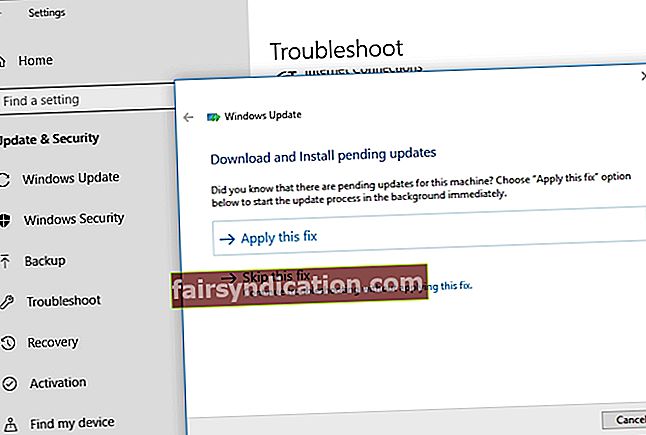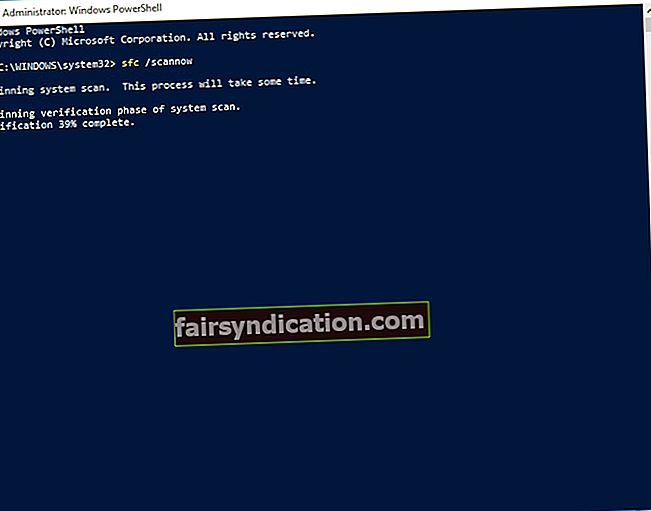Tehnoloģija ir dinamiska, un tā turpina strauji attīstīties. Ja vēlaties uzplaukt mūsdienu pasaulē, jums jāpieņem, ka izmaiņas ir neizbēgamas. Tātad, ja esat Windows lietotājs, jums jāatjaunina sistēma, lai uzzinātu un izbaudītu visas jaunās funkcijas, kuras Microsoft regulāri izlaiž. Tomēr dažiem jaunāko atjauninājumu instalēšana var kļūt par problēmu sakarā ar kļūdām un ar to saistītajām tehniskajām problēmām.
Viena no problēmām, kas var rasties, lejupielādējot šos atjauninājumus, var būt kļūda 0xc1900204. Šeit ir daži ar šo problēmu saistīti scenāriji:
- Windows iestatīšana neizdevās, izmantojot heksadecimālo izejas kodu 0xc1900204 - Dažos gadījumos šis ziņojums tiek parādīts, kamēr lietotājs instalē sistēmu Windows. Jums vajadzētu būt iespējai novērst šo problēmu, izmantojot kādu no tālāk uzskaitītajām metodēm.
- 0xc1900204 jauninājums - Jūs varat arī saskarties ar šo kļūdu, mēģinot jaunināt savu sistēmu. To var atrisināt, palaižot Windows atjauninājumu problēmu novēršanas rīku.
- Windows 10 atjaunināšanas palīgs 0xc1900204 - Daži lietotāji, kuri izmantoja Update Assistant, ziņoja, ka ir saskārušies ar šo kļūdu. Lai atbrīvotos no šīs problēmas, ieteicams atiestatīt Windows atjaunināšanas komponentus.
1. metode: palaidiet problēmu novēršanas rīku Windows atjauninājumiem
Pateicoties īpašajam problēmu novēršanas rīkam datorā, jums nebūs jāuztraucas par to, vai ir sarežģīti uzzināt, kā labot Windows 10 atjaunināšanas kļūdas kodu 0xc1900204. Varat izmantot problēmu novēršanas rīku, kas paredzēts izplatīto Windows atjaunināšanas problēmu risināšanai. To var palaist, izpildot tālāk sniegtos norādījumus:
- Tastatūrā nospiediet Windows taustiņu + I. Tam vajadzētu atvērt lietotni Iestatījumi.
- Atveriet sadaļu Atjaunināšana un drošība, kreisās rūts izvēlnē atlasiet Traucējummeklēšana.
- Atlasiet Windows Update un pēc tam noklikšķiniet uz Palaist problēmu novēršanas rīku.
- Izpildiet ekrānā redzamos norādījumus, lai pabeigtu procesu.
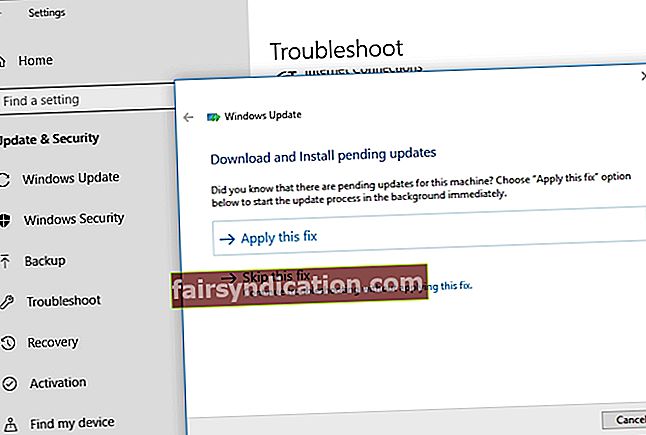
- Kad process ir pabeigts, mēģiniet vēlreiz instalēt atjauninājumus un pārbaudiet, vai kļūda joprojām pastāv.
2. metode: Windows atjaunināšanas komponentu atiestatīšana
Dažos gadījumos kļūda 0xc1900204 tiek parādīta, ja kaut kas nav kārtībā ar vienu no pakalpojumiem, kas nepieciešami, lai veiksmīgi palaistu Windows Update. Lai atbrīvotos no kļūdas, varat atiestatīt šos pakalpojumus. Būtībā jums ir jāpārtrauc un jāpārstartē BITS, kriptogrāfijas, MSI Installer un Windows atjaunināšanas pakalpojumi. Lai to izdarītu, rīkojieties šādi:
- Ar peles labo pogu noklikšķiniet uz Windows ikonas uzdevumjoslā.
- Izvēlnē atlasiet Komandu uzvedne (Administrēšana) vai Powershell (Administrēšana).
- Palaidiet šīs komandas un pēc katras rindiņas noteikti nospiediet taustiņu Enter:
neto pietura wuauserv
net stop cryptSvc
neto biti
net stop msiserver
ren C: \ Windows \ SoftwareDistribution SoftwareDistribution.old
ren C: \ Windows \ System32 \ catroot2 Catroot2.oldnet sāciet wuauserv
neto sākuma kriptSvc
neto sākuma biti
net start msiserver
- Kad esat izpildījis komandas, mēģiniet instalēt atjauninājumu un pārbaudiet, vai kļūda nav pazudusi.
3. metode: reģistra atiestatīšana
Ir arī iespējams, ka problēma jūsu reģistrā ir izraisījusi kļūdu 0xc1900204. Pirms izmēģināt šo risinājumu, jums pilnībā jāapzinās, ka reģistrs ir sensitīva datu bāze. Ja izdarīsit kādu kļūdu, jūs varētu nodarīt lielāku kaitējumu datoram. Tāpēc pārliecinieties, ka uzmanīgi sekojat mūsu norādījumiem. Tas nozīmē, ka šeit ir norādītas darbības:
- Tastatūrā nospiediet Windows taustiņu + R. Tam vajadzētu atvērt dialoglodziņu Palaist.
- Ierakstiet “regedit” (bez pēdiņām) un pēc tam nospiediet taustiņu Enter.
- Pārejiet uz šo ceļu:
HKEY_LOCAL_MACHINE \ SOFTWARE \ Microsoft \ Windows \ CurrentVersion
- Meklējiet vērtību “ProgramFilesDir” un noklikšķiniet ar peles labo pogu.
- Jūs redzēsiet, ka vērtības dati ir iestatīti uz C: \ Program Files. Mainiet to uz ceļu, kur vēlaties instalēt savas programmas.
- Saglabājiet izmaiņas, noklikšķinot uz Labi.
- Restartējiet datoru un pēc tam mēģiniet vēlreiz instalēt atjauninājumu. Pārbaudiet, vai kļūda joprojām pastāv.
4. metode: pārbaudiet savu pretvīrusu
Windows Defender var palaist garām noteiktus vīrusus un ļaunprātīgu programmatūru. Tas ir arī iemesls, kāpēc daudzi lietotāji izvēlas labu trešo personu pretvīrusu, lai aizsargātu savu datoru. Tomēr šī programma var traucēt sistēmas darbību, neļaujot lietotājam lejupielādēt jaunākos Windows atjauninājumus.
Ja kļūda 0xc1900204 bloķē Windows 10 atjauninājumus, jums būtu ieteicams atspējot dažas trešās puses pretvīrusu rīka funkcijas. Ja tas neatbrīvojas no kļūdas, mēģiniet atspējot vai pilnībā noņemt programmu. Ņemot to vērā, jūs varētu vēlēties pāriet uz citu uzticamāku drošības programmatūras rīku.
Ņemot vērā visu, mēs iesakām izmantot Auslogics Anti-Malware. Šī programma ir paredzēta darbam harmonijā ar jūsu sistēmu un primāro pretvīrusu rīku. Turklāt tas var atklāt neparastus draudus un uzbrukumus, par kuru pastāvēšanu jūs nekad nevarētu aizdomāties. Tātad, ja vēlaties atbrīvoties no kļūdas 0xc1900204, tomēr saglabājiet savu datoru aizsargātu, iesakām pāriet uz Auslogics Anti-Malware.
5. metode: noklusējuma displeja valodas iestatīšana uz angļu valodu
Daži lietotāji ziņoja, ka viens no iemesliem, kāpēc parādījās kļūda 0xc1900204, bija tas, ka noklusējuma displeja valoda nebija iestatīta uz angļu valodu. Šo problēmu var novērst, pārliecinoties, ka jūsu reģistrs ir pareizi konfigurēts. Noklusējuma iestatījumus varat pārbaudīt, veicot šīs darbības:
- Nospiediet tastatūras Windows taustiņu + R.
- Dialoglodziņā Palaist ierakstiet “regedit” (bez pēdiņām) un pēc tam nospiediet taustiņu Enter.
- Pārejiet uz šo ceļu:
HKEY_LOCAL_MACHINE \ SYSTEM \ CurrentControlSet \ Control \ Nls \ Valoda
- Pārejiet uz labo rūti un pārliecinieties, vai virkne InstallLanguage ir iestatīta uz 0409.
Kad esat to izdarījis, pārbaudiet, vai jūsu noklusējuma displeja valoda tagad ir angļu. To var izdarīt, veicot šīs darbības:
- Uzdevumjoslā noklikšķiniet uz ikonas Meklēt.
- Ierakstiet “settings” (bez pēdiņām) un pēc tam nospiediet taustiņu Enter.
- Atlasiet Laiks un valoda.
- Atveriet kreiso rūti un pēc tam atlasiet Reģions un valoda. Pārbaudiet, vai ir pieejama angļu valoda (Amerikas Savienotās Valstis), pēc tam iestatiet to kā noklusējuma displeja valodu. Pretējā gadījumā varat pāriet uz labo rūti un noklikšķiniet uz Pievienot valodu, lai instalētu ASV angļu valodu.

Kad esat iestatījis ASV angļu valodu kā noklusējuma displeja valodu, jums vajadzētu būt iespējai bez problēmām instalēt atjauninājumus. Tas var šķist maz ticams risinājums, taču daži lietotāji apgalvoja, ka tas viņiem ir izdevies. Tātad, tas arī nenāktu par ļaunu, ja arī jūs to izmēģinātu.
6. metode: palaist SFC skenēšanu
Iespējams, ka kļūda 1900204 radās bojātu failu dēļ jūsu sistēmā. Lai atrisinātu problēmu, varat palaist SFC skenēšanu. Šīs darbības ir jāveic:
- Tastatūrā nospiediet Windows taustiņu + S.
- Ierakstiet “komandu uzvedne” (bez pēdiņām).
- Rezultātos ar peles labo pogu noklikšķiniet uz Komandu uzvedne un pēc tam atlasiet Palaist kā administrators.
- Kad komandu uzvedne ir atvērta, ierakstiet “sfc / scannow” (bez pēdiņām) un pēc tam nospiediet taustiņu Enter.
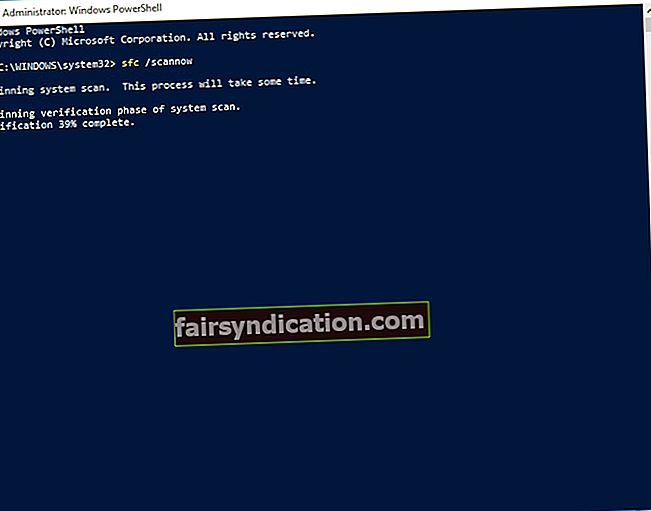
- Pagaidiet dažas minūtes, līdz SFC skenēšana ir pabeigta. Process var aizņemt kādu laiku, un jums nevajadzētu tam iejaukties.
Kad process ir pabeigts, varat mēģināt vēlreiz instalēt atjauninājumus. Pārbaudiet, vai kļūda nav pazudusi.
Vai jūs zināt citus šī jautājuma risinājumus?
Dalieties ar savām idejām zemāk esošajos komentāros!